- Windows is afhankelijk van verschillende services die op de achtergrond worden uitgevoerd, dus er zijn momenten waarop u moet leren hom services.msc te openen.
- De snelste manier om toegang te krijgen tot het venster Services door de snelkoppeling Uitvoeren te gebruiken en de vereiste opdracht in te voeren.
- U kunt het venster Services openen vanuit het menu Start of gewoon door ernaar te zoeken.
- Als u wilt weten hoe u services.msc opent vanaf de opdrachtprompt, laat deze handleiding u de beste methode zien.
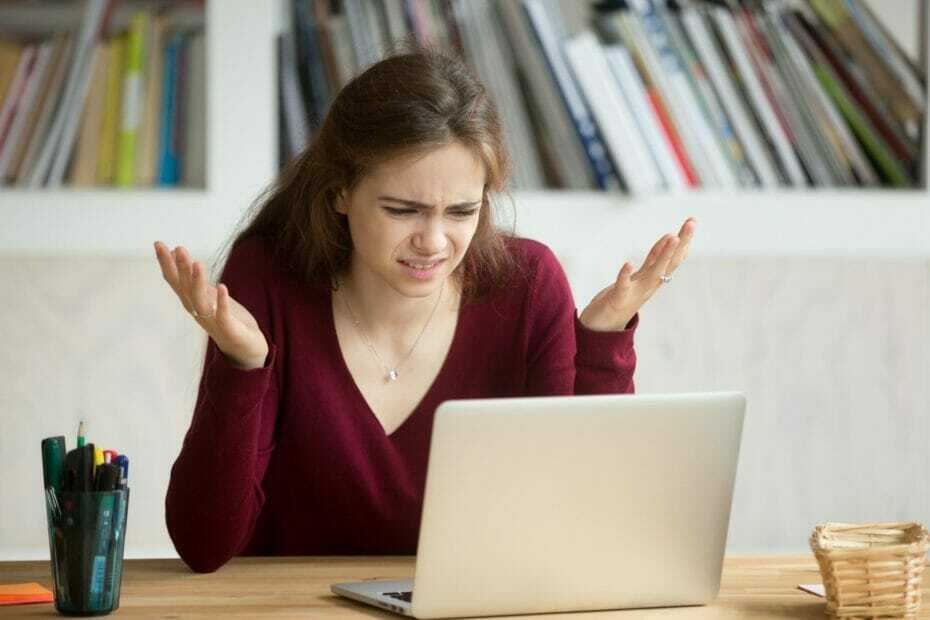
Deze software repareert veelvoorkomende computerfouten, beschermt u tegen bestandsverlies, malware, hardwarestoringen en optimaliseert uw pc voor maximale prestaties. Los pc-problemen op en verwijder virussen in 3 eenvoudige stappen:
- Download Restoro PC Reparatie Tool die wordt geleverd met gepatenteerde technologieën (patent beschikbaar) hier).
- Klik Start scan om Windows-problemen te vinden die pc-problemen kunnen veroorzaken.
- Klik Repareer alles om problemen op te lossen die de beveiliging en prestaties van uw computer beïnvloeden
- Restoro is gedownload door 0 lezers deze maand.
Om goed te kunnen werken, Windows 10 is afhankelijk van verschillende services die op de achtergrond worden uitgevoerd. U kunt al deze services bekijken en wijzigen vanuit het venster Services.
Als u zich afvraagt hoe u services.msc opent, toont deze handleiding u meerdere methoden die u kunt gebruiken om het venster Services op uw pc.
Daarom kunnen we u alleen maar aanmoedigen om geen tijd meer te verspillen en de onderstaande oplossingen nader te bekijken.
Hoe kan ik services.msc openen op Windows 10?
1. Gebruik het venster Uitvoeren
- druk op Windows-toets + Rsnelkoppeling.
- Enter services.msc en druk op Enter of klik op OK.

- Het venster Services verschijnt nu.
Dit is de snelste methode die u kunt gebruiken om toegang te krijgen tot services.msc, en het is een van de methoden die we het meest gebruiken.
2. Gebruik de opdrachtprompt/PowerShell
- druk op Windows-toets + X en selecteer Windows PowerShell of Windows PowerShell (beheerder).

- Enter services.msc en druk op Enter.

Als je je afvraagt hoe je services.msc opent vanuit Opdrachtprompt, kunt u dit doen door deze stappen te volgen:
- druk op Windows-toets + S en ga naar binnen opdrachtprompt.
- Selecteer Opdrachtprompt uit de lijst met resultaten.

- Voer nu in services.msc en druk op Enter.

Zoals u kunt zien, zijn beide methoden bijna hetzelfde en maakt het geen verschil of u de opdrachtprompt of PowerShell gebruikt.
U kunt beide toepassingen ook zonder beheerdersrechten uitvoeren en u kunt het venster Services zonder problemen openen.
Nog meer, gebruik onze gedetailleerde gids als: je hebt problemen met het openen van de opdrachtprompt als beheerder. Onze snelle oplossingen zijn precies wat u zoekt.
3. Windows Zoeken gebruiken
- druk op Windows-toets + S om het zoekvenster te openen.
- Enter Diensten in het zoekveld.
- Selecteer nu de Diensten uit de zoekresultaten.

Dit is een van de vele verschillende manieren om toegang te krijgen tot services.msc, en aangezien het snel en gemakkelijk is, raden we u aan het uit te proberen.
4. Gebruik het Start-menu
- Open de Begin menu.
- Scroll nu naar beneden naar de Sectie Systeembeheer van Windows en breid het uit.
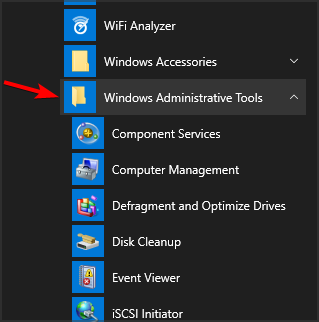
- Selecteer Diensten.

Dit is een andere eenvoudig te gebruiken methode die u kunt gebruiken om services.msc te openen, maar naar onze mening is dit niet de snelste.
5. Configuratiescherm gebruiken
- druk op Windows-toets + S en ga naar binnen controle.
- Selecteer Controlepaneel uit de lijst met resultaten.
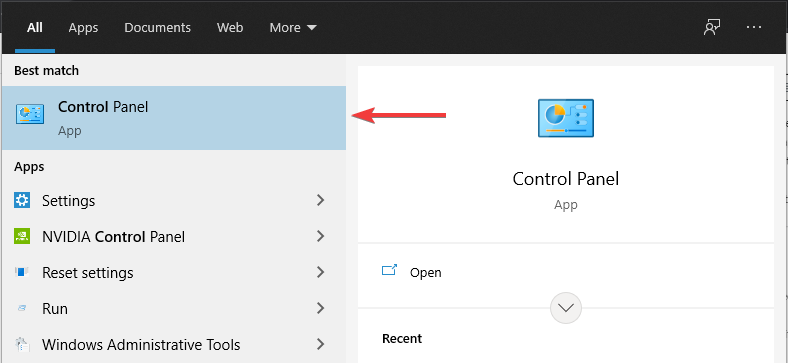
- Ga naar de Administratieve hulpmiddelen sectie.

- Selecteer nu Diensten uit de lijst met resultaten.

6. Computerbeheer gebruiken
- Open Computer management. U kunt dat doen door de zoekoptie of een andere methode te gebruiken.

- Selecteer nu Diensten uit het menu aan de linkerkant.
Deze methode kan handig zijn als u het venster Computerbeheer vaak gebruikt, maar als dat niet het geval is, zijn onze eerdere methoden mogelijk beter.
7. Snelkoppeling op bureaublad maken
- Klik met de rechtermuisknop op uw bureaublad en vouw de Nieuw menu. Selecteer nu Snelkoppeling.

- Enter services.msc in het invoerveld en klik op De volgende.
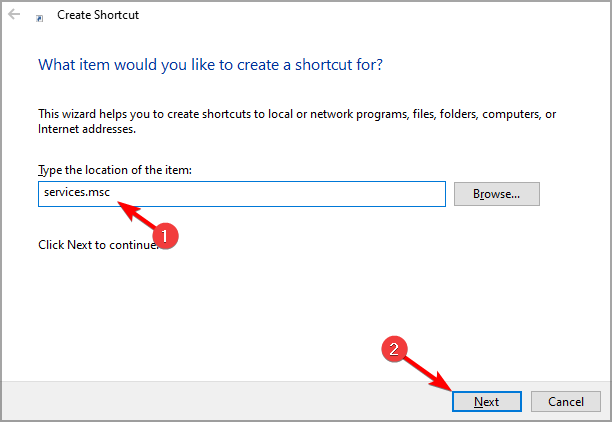
- Voer nu de naam in die u voor de snelkoppeling wilt gebruiken en klik op Af hebben.
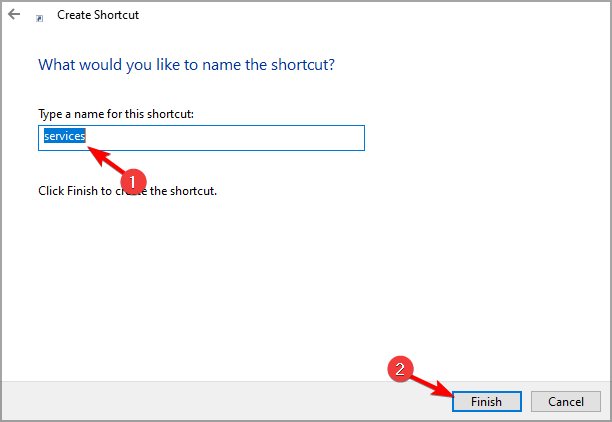
Dit zijn verschillende manieren om services.msc op uw pc te openen, en we raden u aan ze allemaal te proberen.
Over het Services-venster gesproken, veel gebruikers meldden dat services.msc niet wordt geopend in Windows Server. Als dat het geval is, raden we je aan om onze Services.msc opent gids niet voor gedetailleerde oplossingen.
Wat is uw voorkeursmethode om toegang te krijgen tot het venster Services? Aarzel niet om het met ons te delen in de reacties hieronder.
 Nog steeds problemen?Repareer ze met deze tool:
Nog steeds problemen?Repareer ze met deze tool:
- Download deze pc-reparatietool goed beoordeeld op TrustPilot.com (download begint op deze pagina).
- Klik Start scan om Windows-problemen te vinden die pc-problemen kunnen veroorzaken.
- Klik Repareer alles om problemen met gepatenteerde technologieën op te lossen (Exclusieve korting voor onze lezers).
Restoro is gedownload door 0 lezers deze maand.

